Nejrychlejší způsob, jak zapnout/vypnout svítilnu telefonu Pixel – i když je obrazovka uzamčená

Se všemi těmi high-tech kouzly dostupnými na dnešních chytrých telefonech je snad nejjednodušším a nejpraktičtějším nástrojem baterka. Pokud máte model Google Pixel, je snazší zapnout a vypnout baterku odkudkoli.
V systému Android 12 můžete přejetím prstem dolů z horní části zamykací obrazovky otevřít rychlá nastavení a přepnout přepínač baterky. Totéž můžete udělat na domovské obrazovce nebo v jakékoli aplikaci, ale pokud baterka není okamžitě vidět, může to trvat dva přejetí nebo dva prsty. Pokud vám nevadí mluvit s Google Assistant, může to být pohodlnější způsob, jak vyměnit baterku.
Obě možnosti však nejsou tak pohodlné jako baterka, všechny mají jednoduché vypínače . Aplikace třetích stran, jako je Shake Torch, vám mohou pomoci tím, že vám poskytnou další zkratku pro přepínání zadní LED diody vašeho telefonu, ale Google konečně poskytl lepší možnost s aktualizací Android 13.
Podobně jako Back Tap pro iOS vám Quick Tap umožňuje aktivovat zkratky k aplikacím a aktivitám rychlým dvojitým klepnutím na zadní stranu vašeho zařízení Android, ale to je k dispozici pouze u Pixel 4a (5G ) a novějších modelů. Pokud je to to, co máte, je snadné nastavit nové oblíbené gesto.
Krok 1: Otevřete Nastavení rychlého přístupu
Chcete-li začít, otevřete aplikaci Nastavení, přejděte do části Systém, vyberte nabídku Gesta a poté klepněte na „Rychlým stisknutím spustíte akce“.
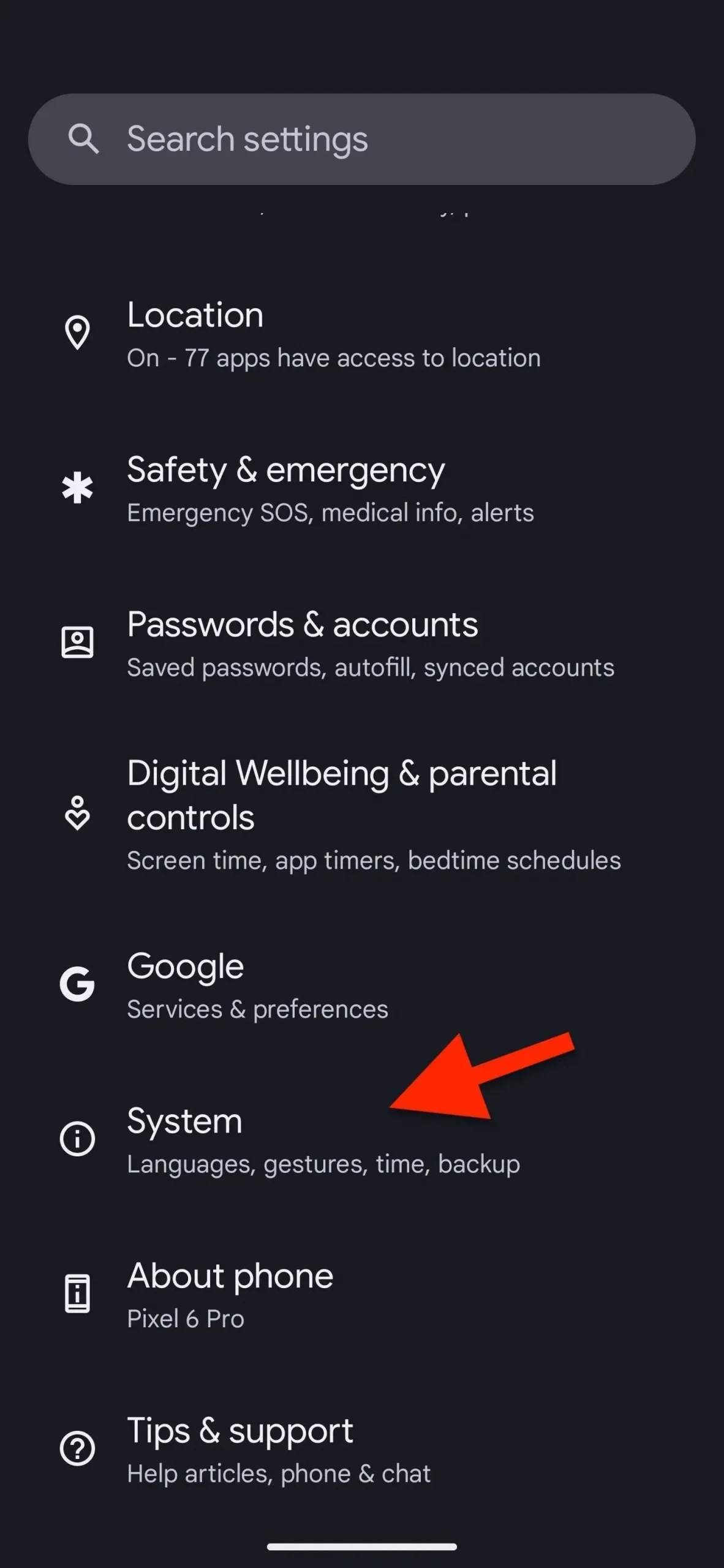
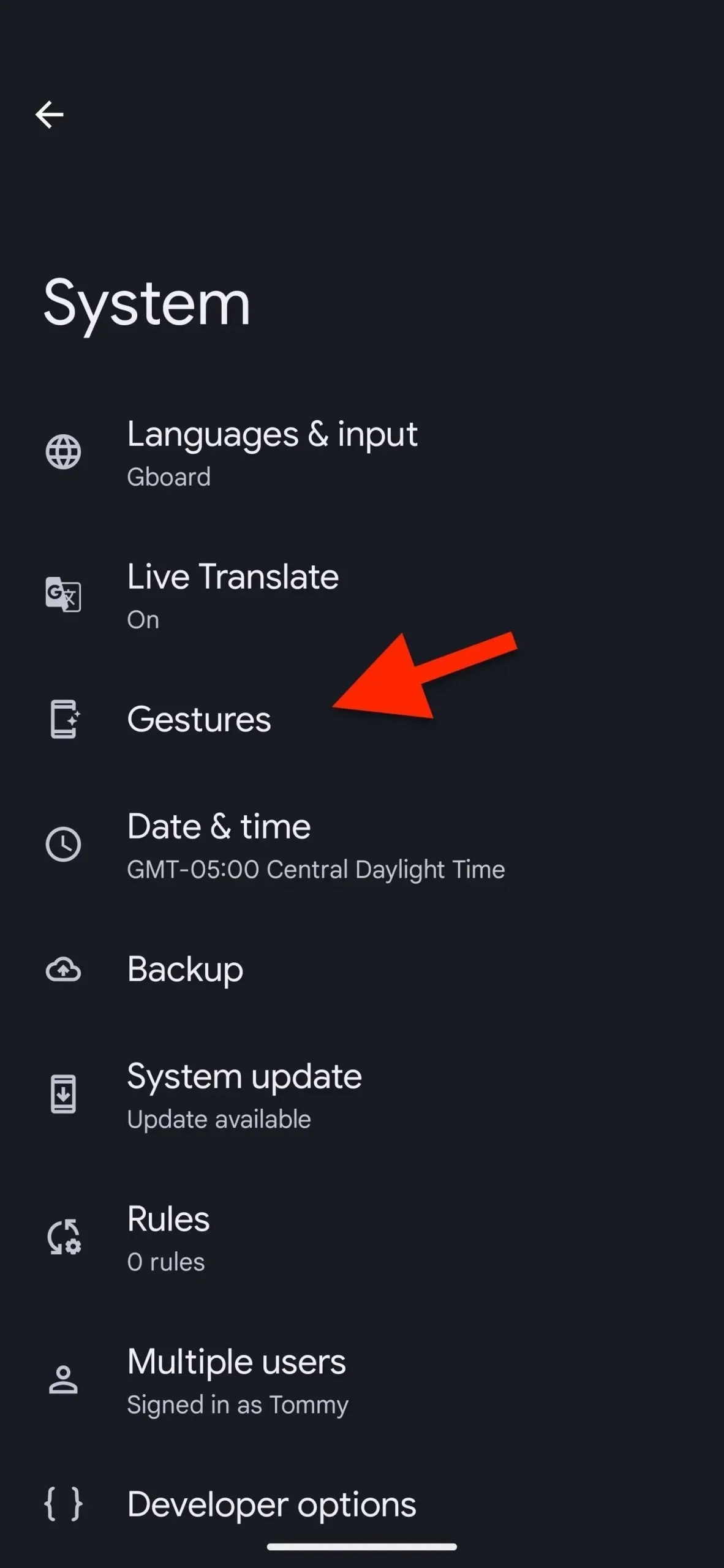
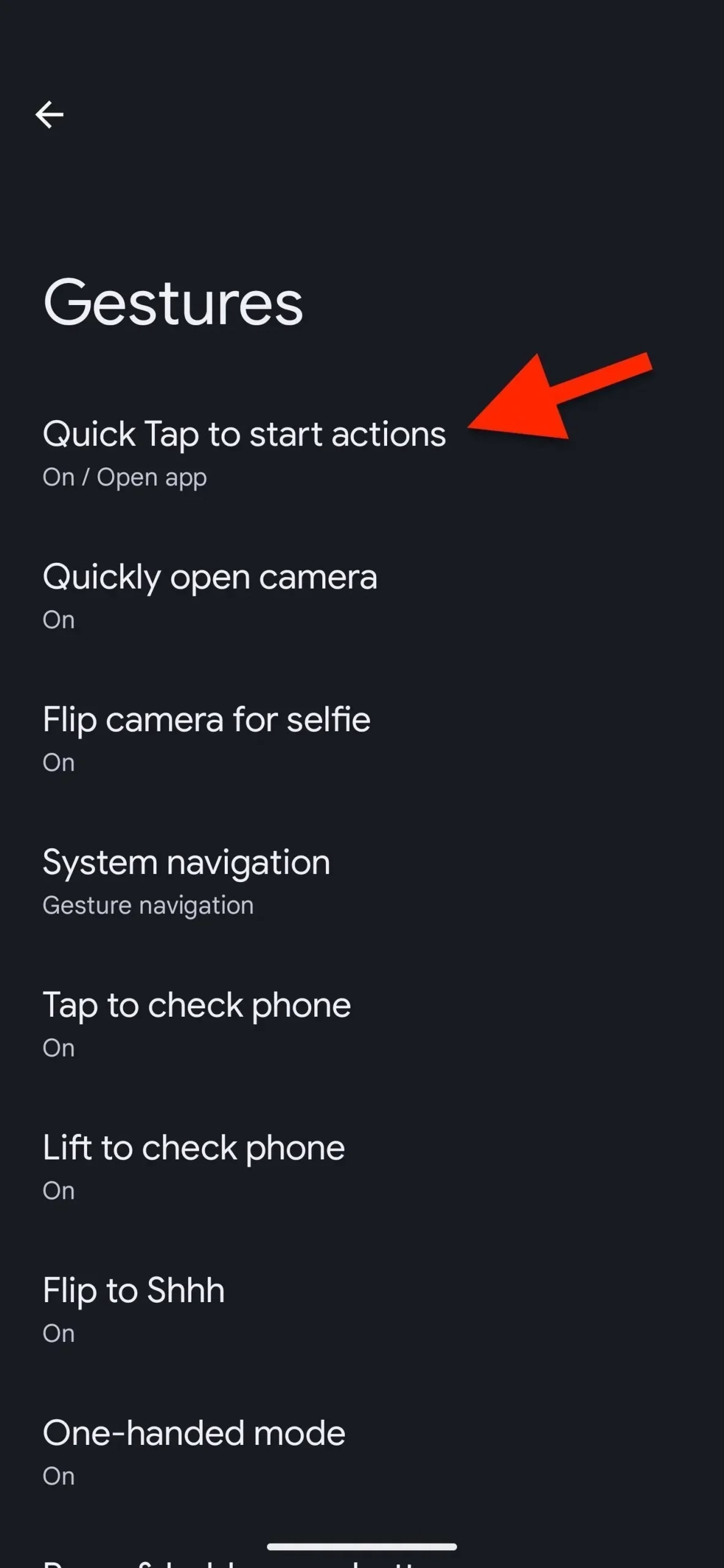
Krok 2: Nainstalujte Quick Tap to Switch Flashlight
Zapněte přepínač „Použít rychlé klepnutí“ nahoře, pokud ještě není zapnutý, poté přejděte a vyberte možnost „Přepnout baterku“. To je vše.
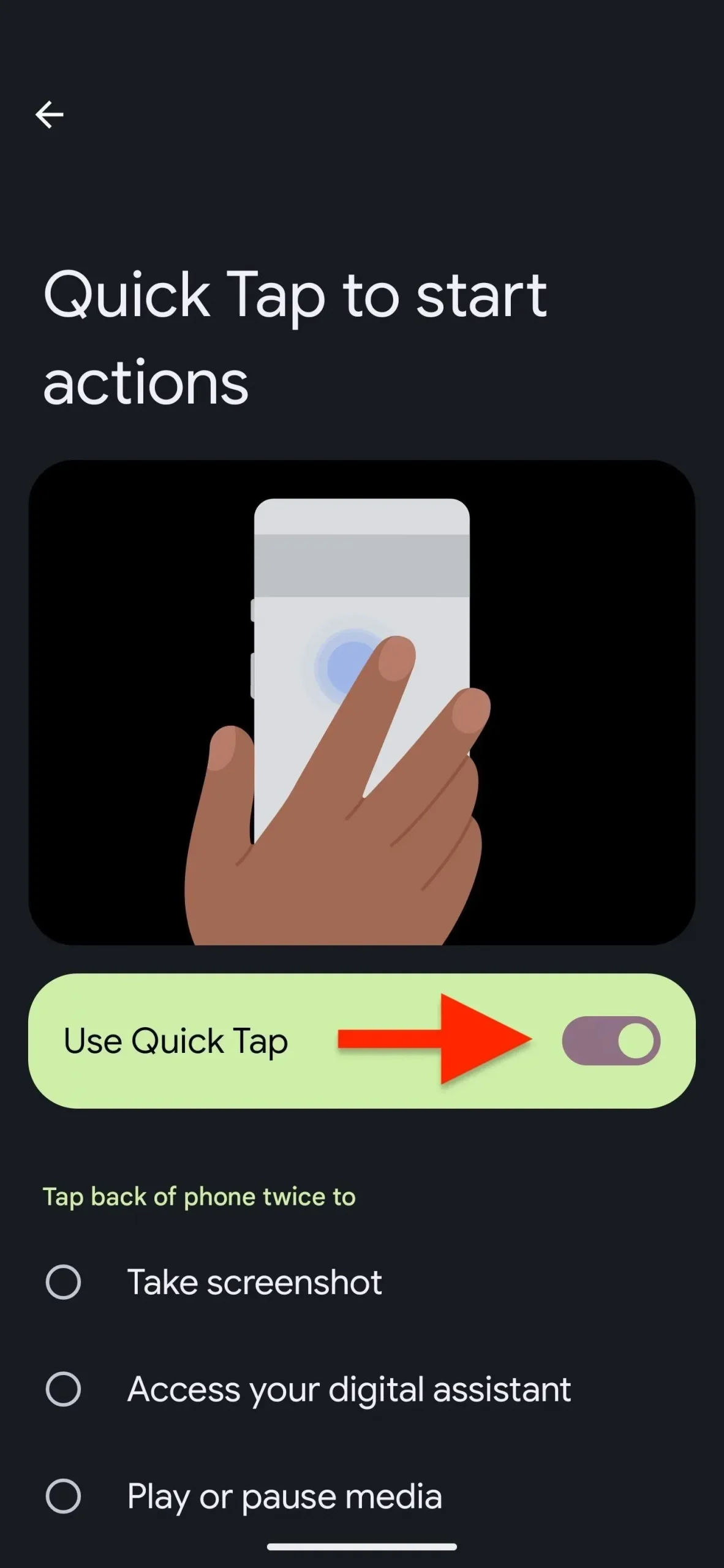
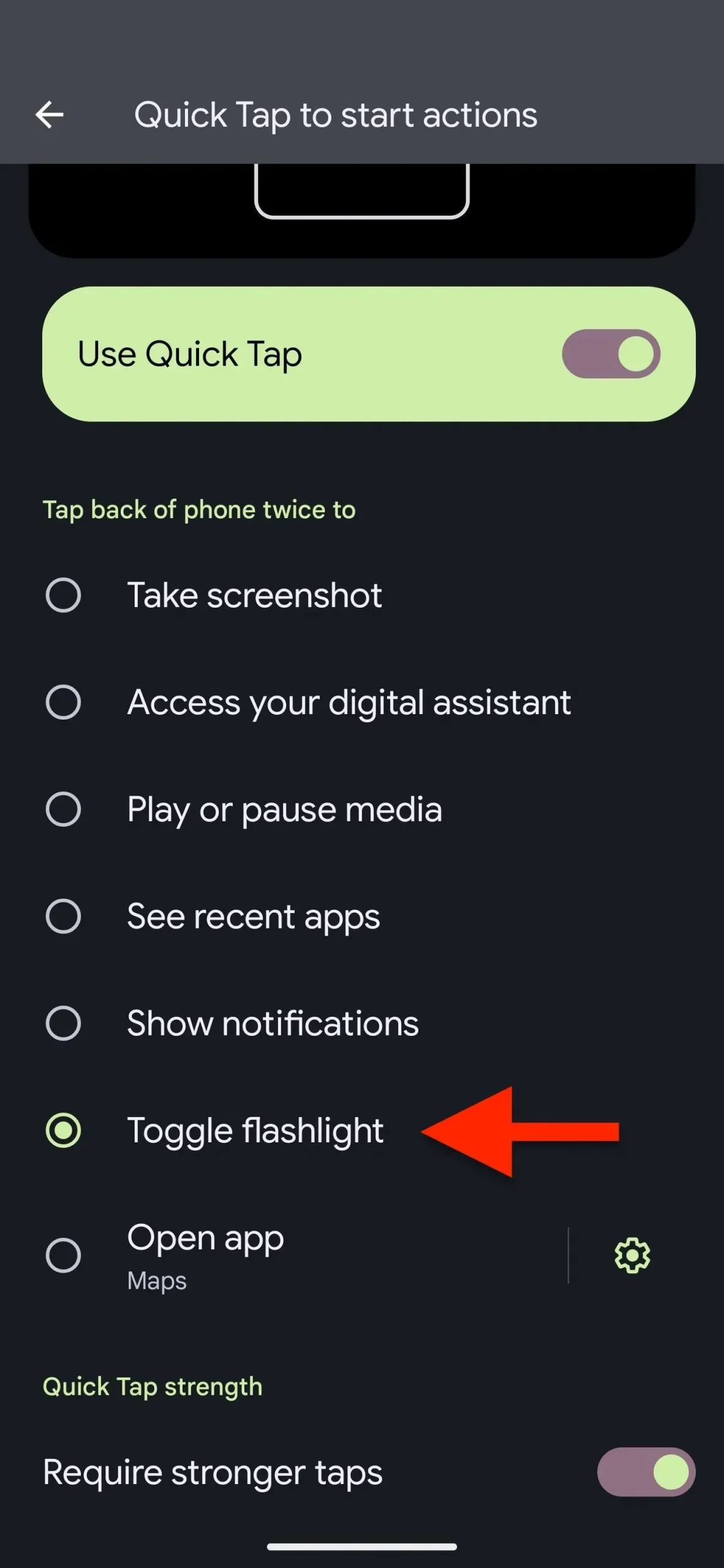
Rada. Pokud se vám později zdá gesto dvojitého klepnutí příliš citlivé, zapněte Vyžadovat silnější dotyky, abyste zabránili náhodnému odpálení baterky.
Krok 3 Zapněte/vypněte svítilnu
Nyní stačí poklepat na zadní stranu telefonu a rozsvítit svítilnu, i když je obrazovka zamčená. Opakováním akce jej vypnete.
Někdy je snadné zapomenout, že máte stále zapnutou baterku, například když jste venku na ostrém slunci nebo kdykoli omylem zapnete světlo. Na pomoc s tím má Google také funkci „Na první pohled“ pro Pixely, která má od června 2022 přidáno upozornění na baterku.
Pokud je zapnutá, na domovské obrazovce nebo na obrazovce uzamčení se zobrazí upozornění „Zapnutá baterka“ a klepnutím na widget se svítilna vypne.
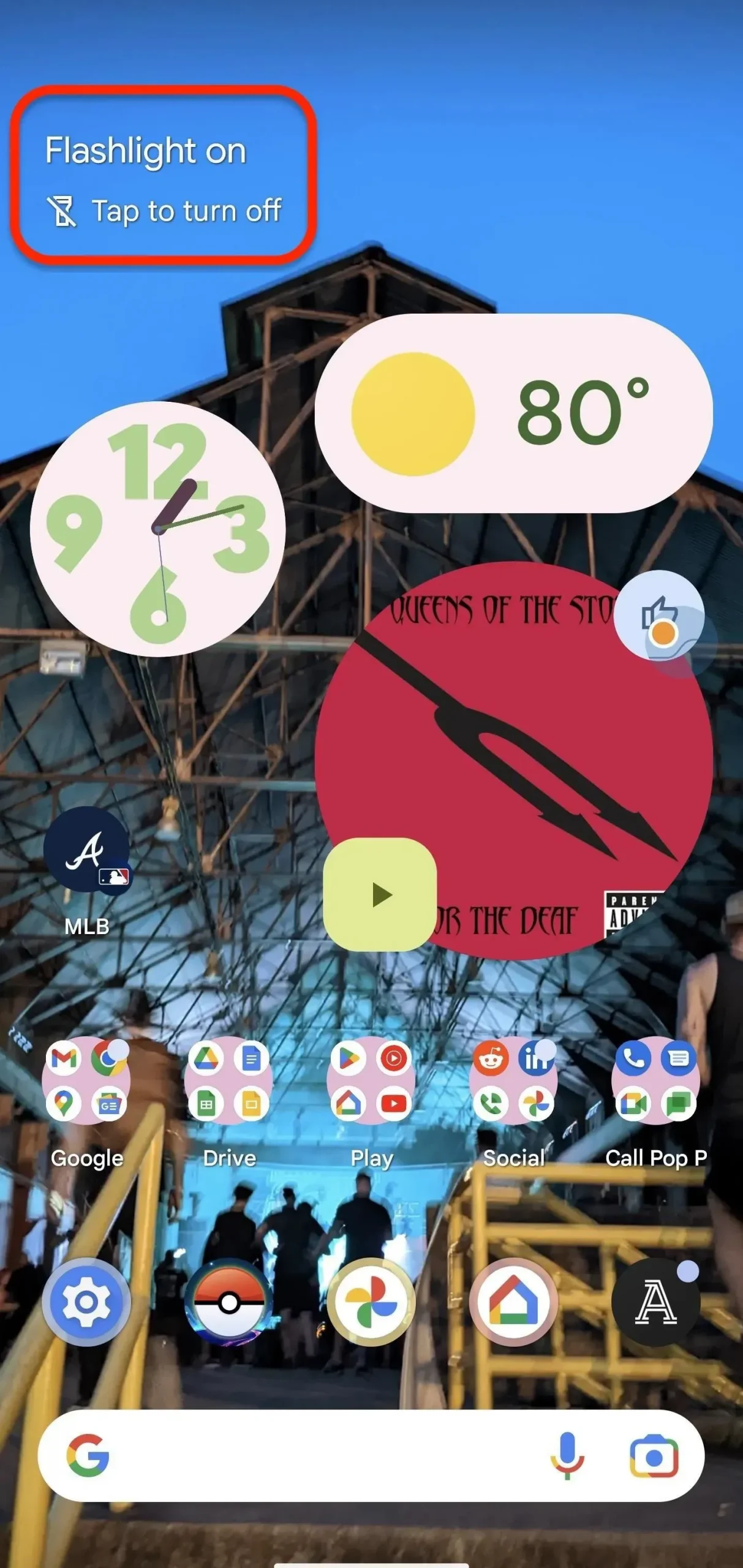
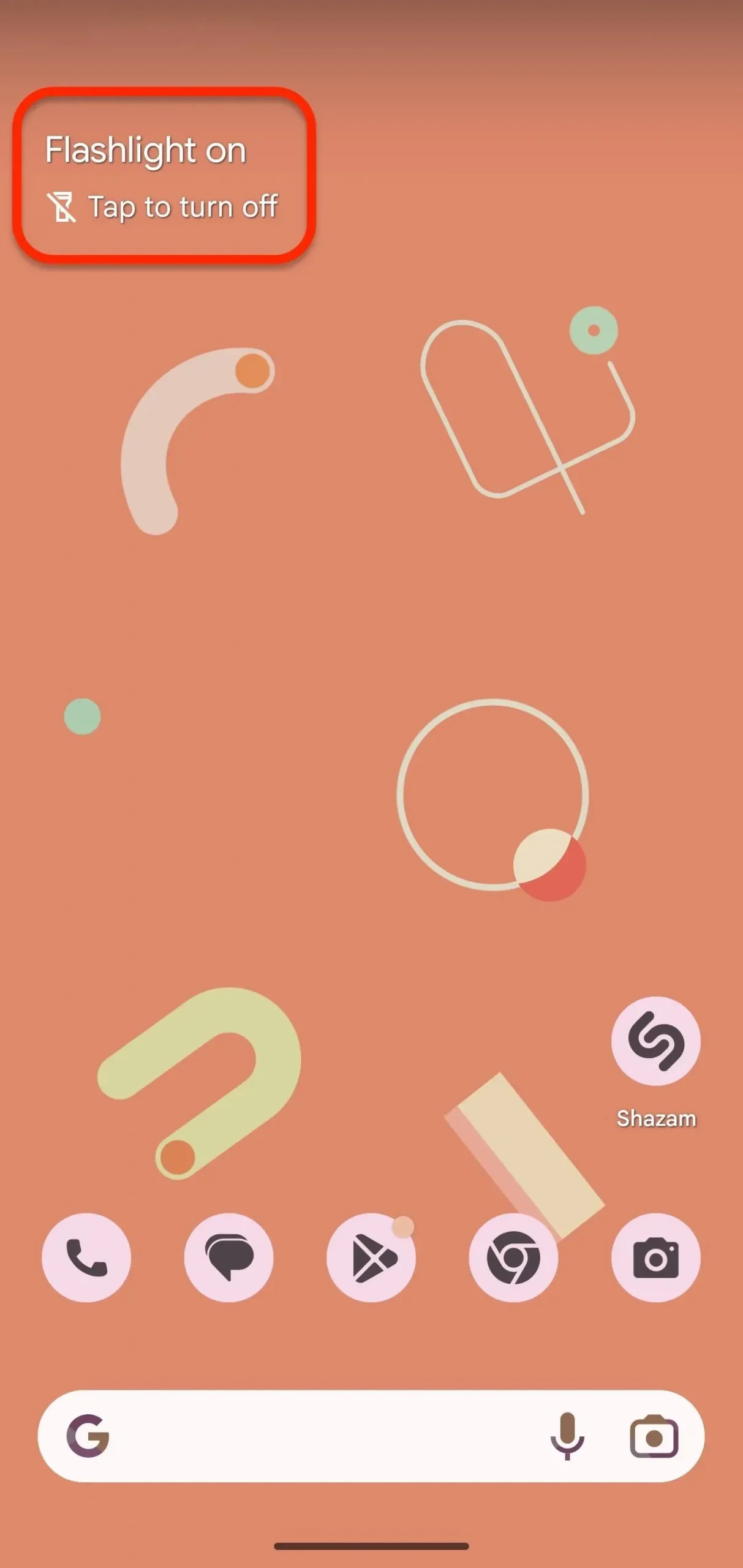
Pokud ji nevidíte, otevřete Nastavení a vyhledejte „vzhled“. Vyberte Stručný z výsledků pro Pixel Launcher. Ujistěte se, že je zapnuto v domácím nastavení, klepněte na ozubené kolo vedle něj a zapněte možnost Svítilna, pokud je vypnutá.
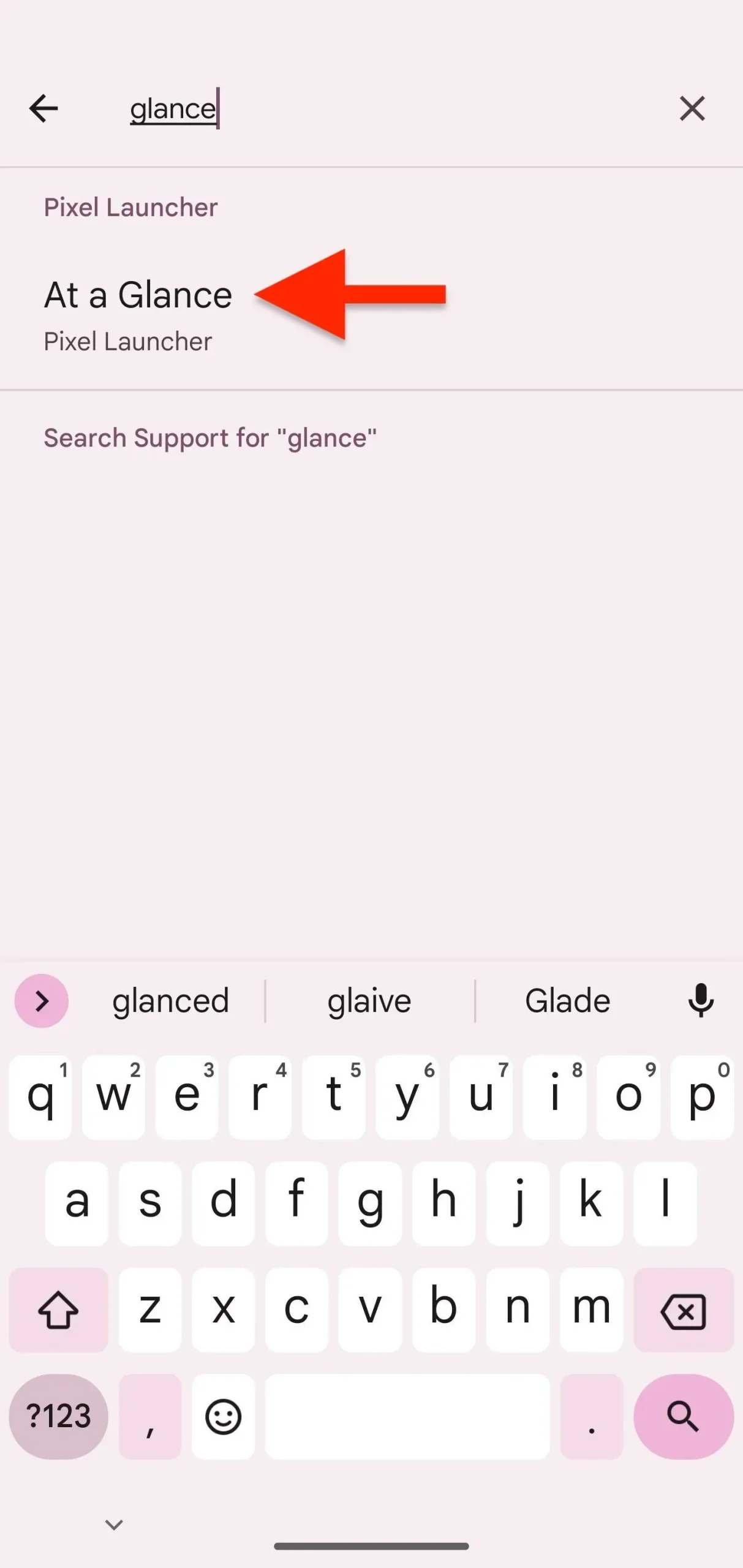
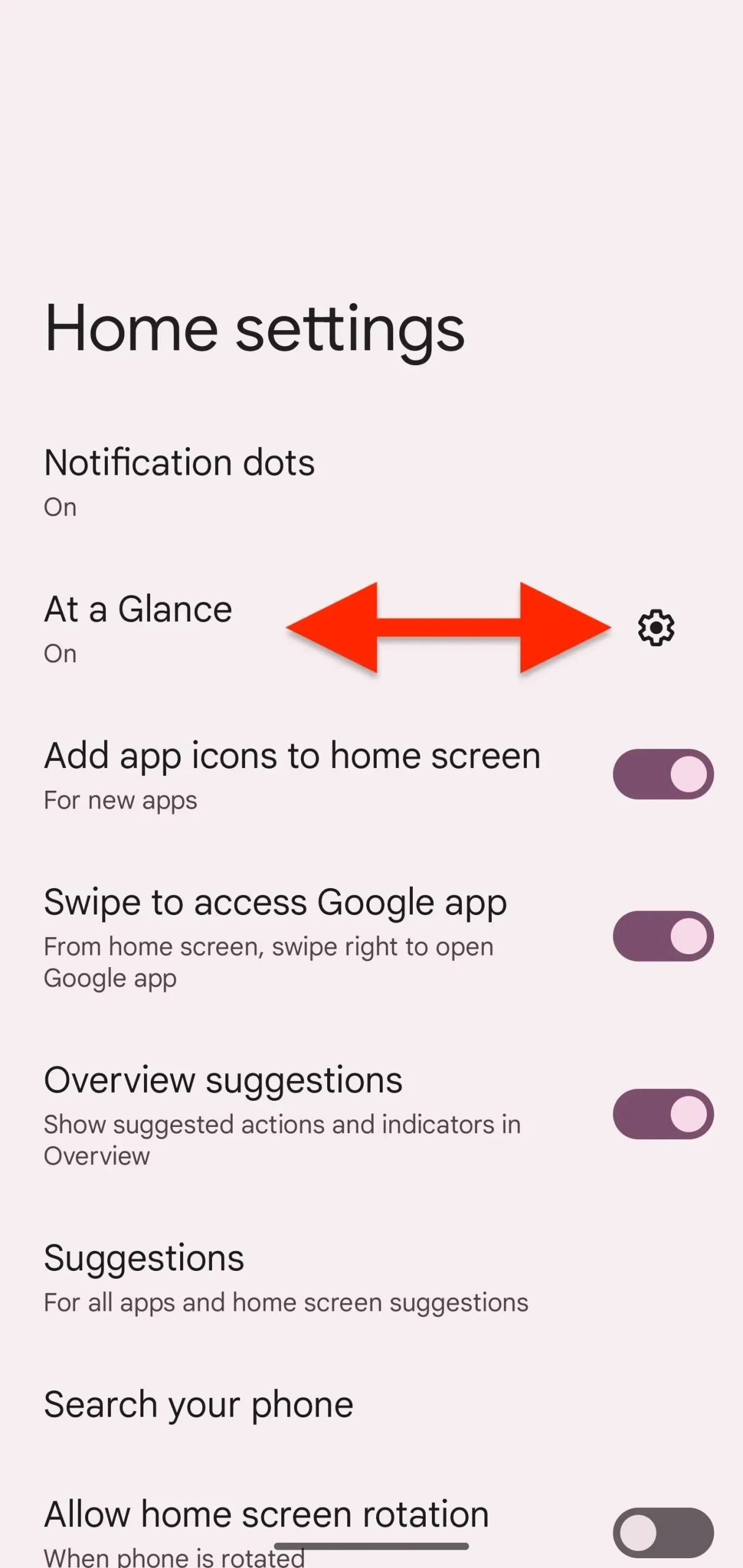
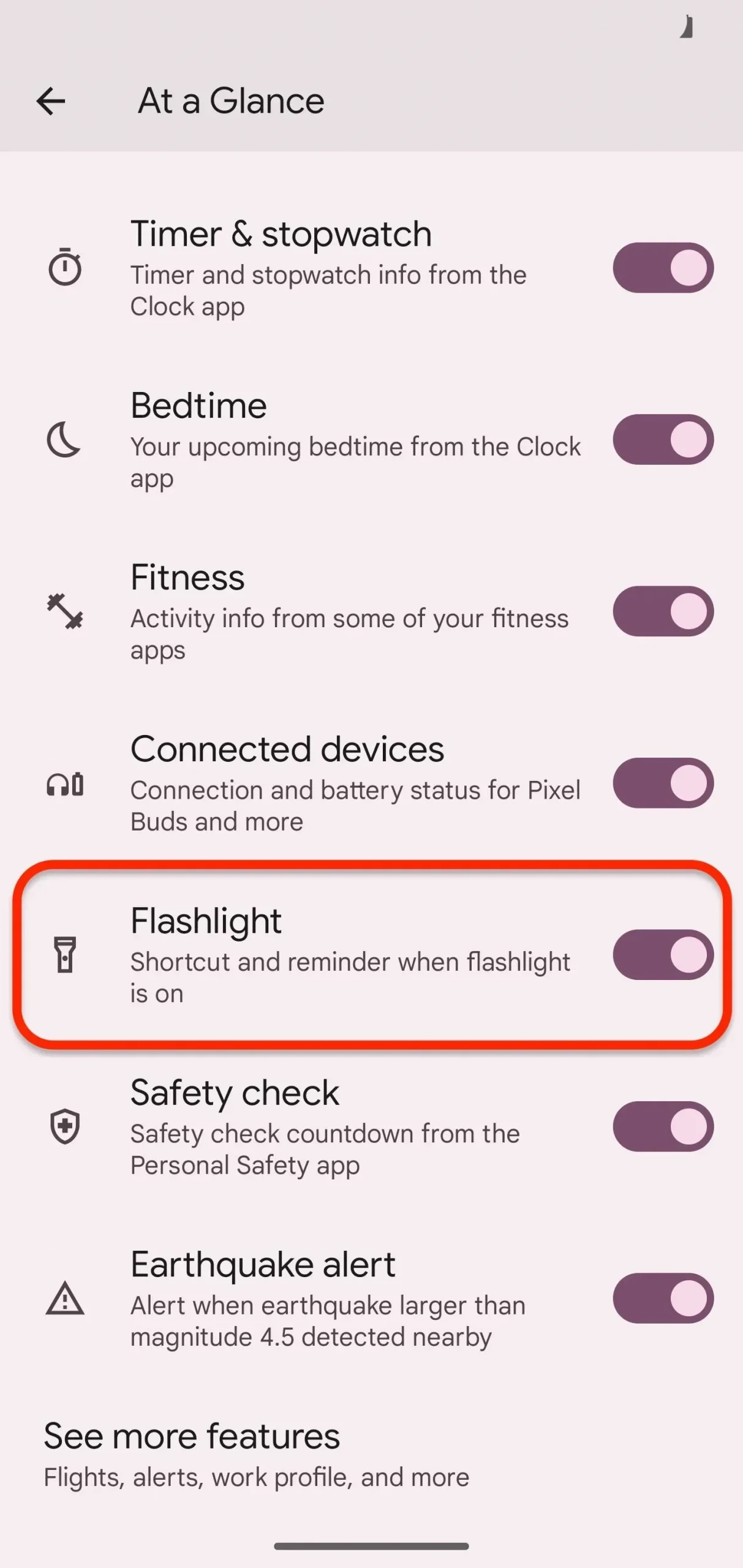
Další způsoby, jak vyměnit baterku
Pokud byste raději používali Rychlé klepnutí pro jiné účely, jako je otevření konkrétní aplikace nebo funkce v aplikaci, existuje několik alternativ, které jsou také dostatečně snadné. Toto budou vaše metody, pokud máte Google Pixel 4a nebo starší.
- Dlaždice rychlého nastavení: Přejetím prstem dolů z horní části zamykací obrazovky (musí být aktivní) otevřete rychlá nastavení a přepněte přepínač svítilny. Udělejte totéž na domovské obrazovce nebo v jakékoli aplikaci, ale pokud není dlaždice baterky okamžitě viditelná, může to trvat dva přejetí nebo dva prsty. Můžete upravit své dlaždice a přesunout baterku do prvního řádku pro rychlejší přístup.
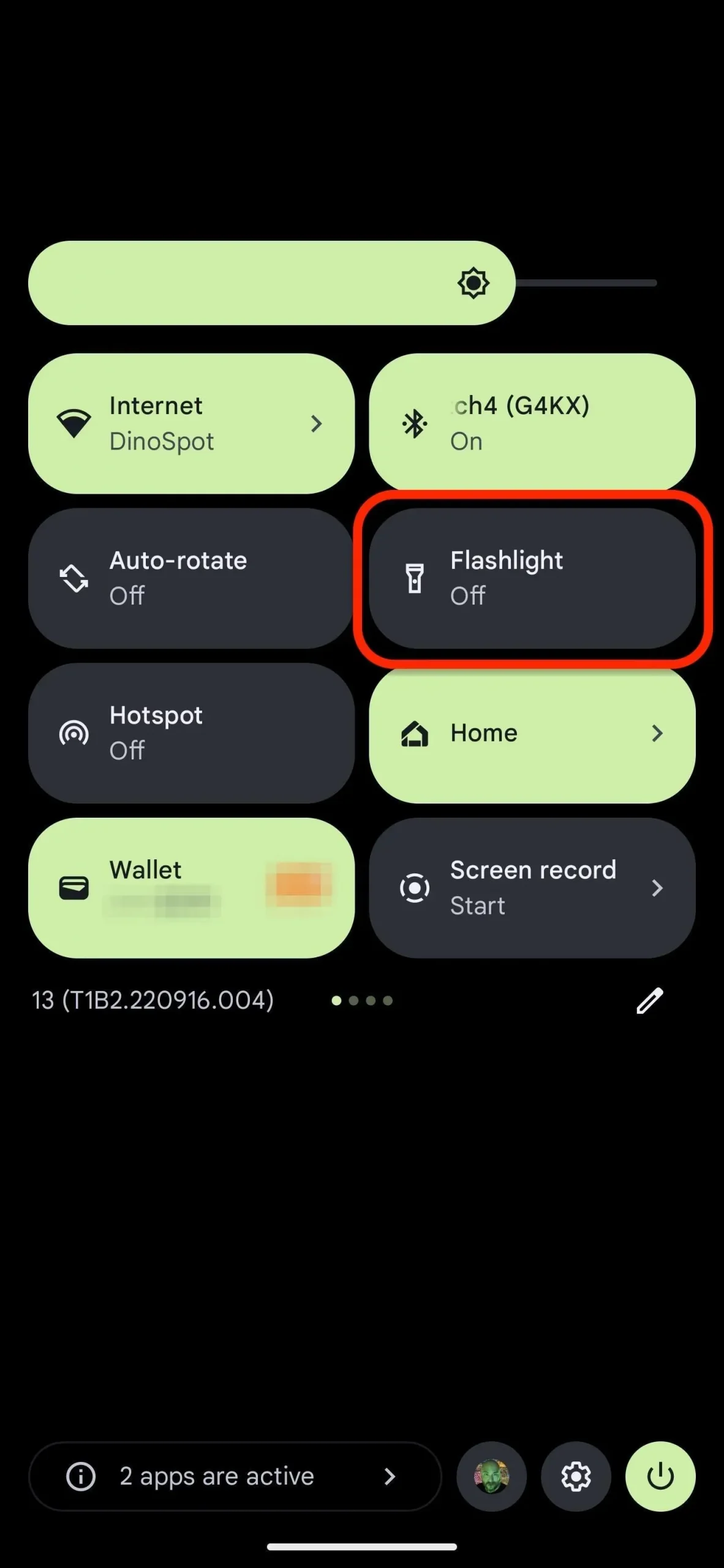
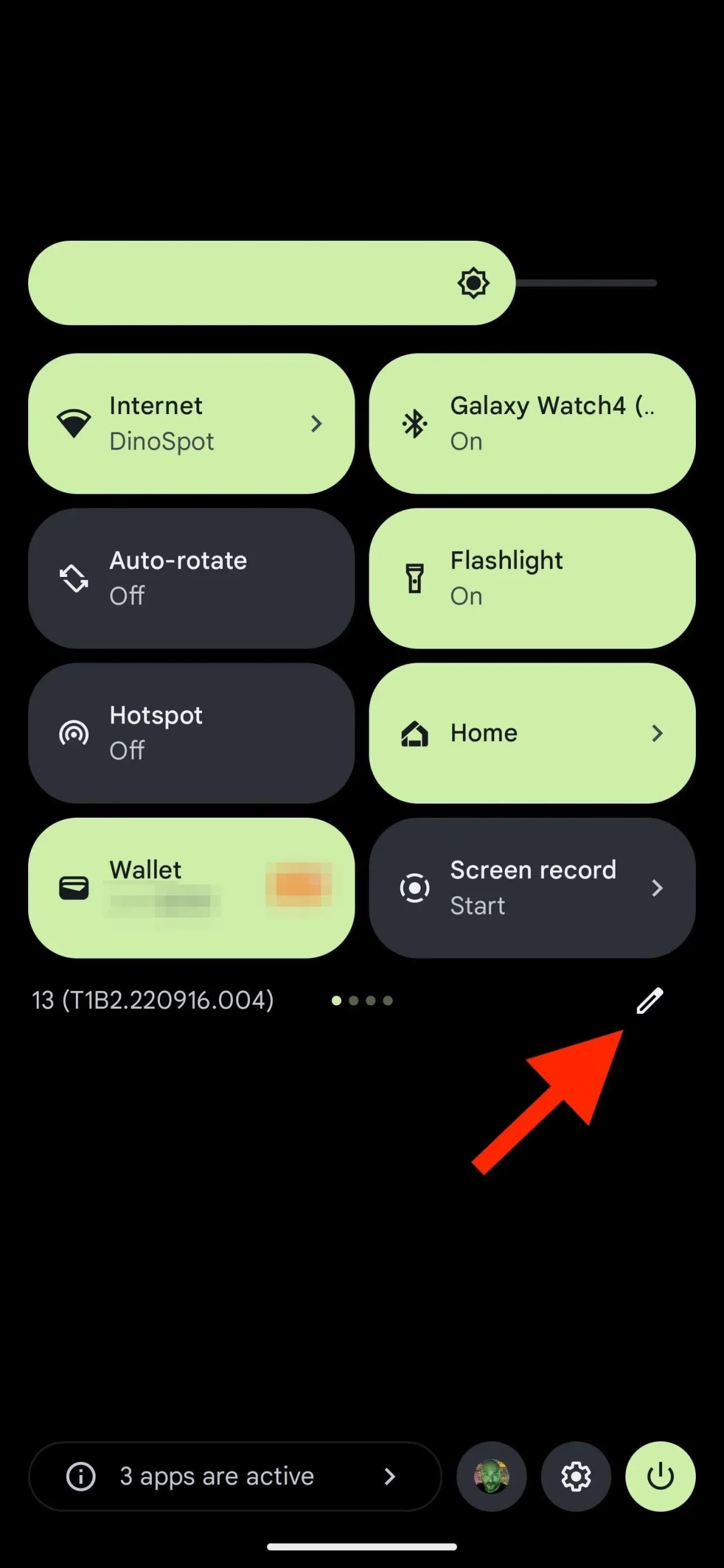
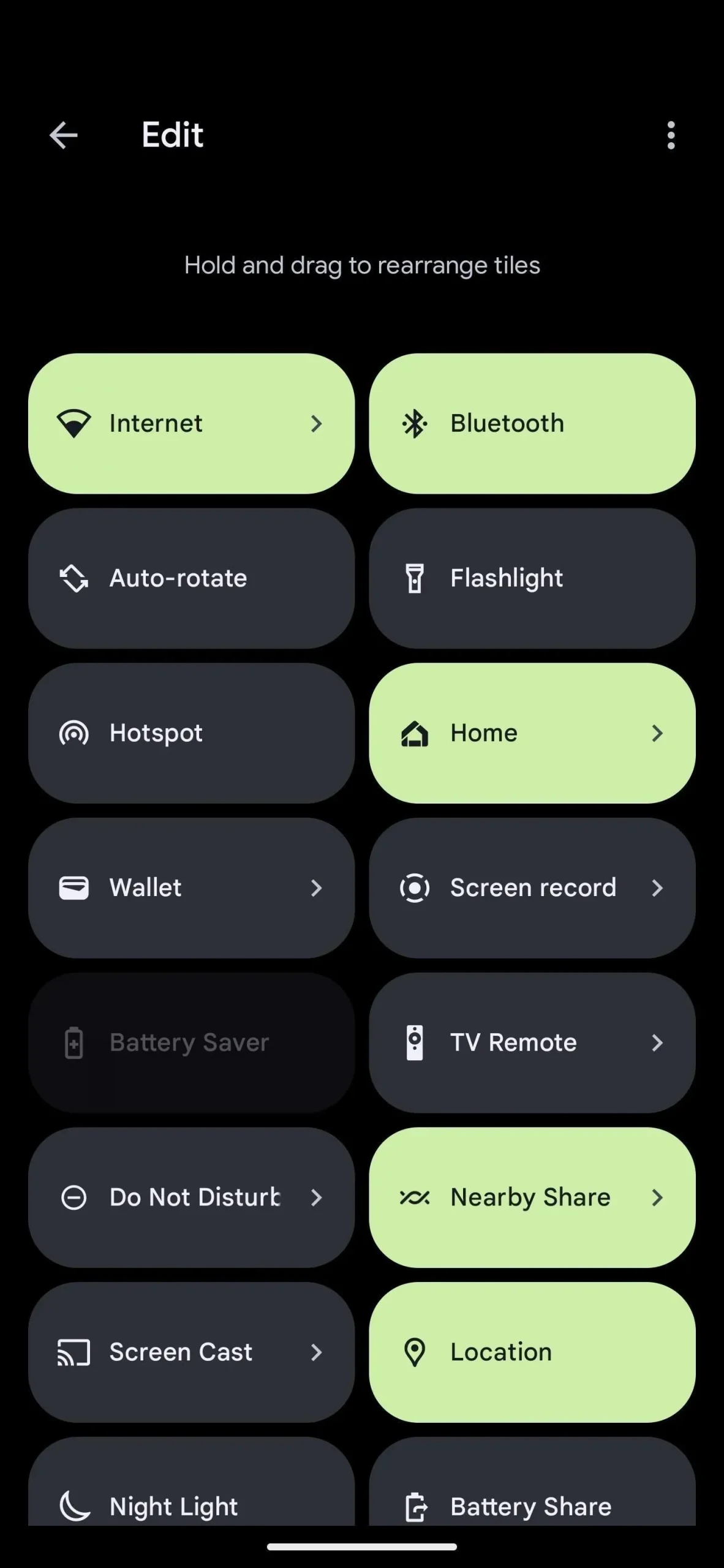
- Google Assistant: Je to docela snadné, pokud zvolíte Google Assistant. Stačí říct: „Ok Google, zapni baterku.“ Poté budete mít na obrazovce přepínač, abyste ji znovu vypnuli. Tato metoda funguje také v případě, že je obrazovka uzamčena, pokud je Asistent Google nastaven na práci se zamknutou obrazovkou.
- Kouzelná kouzla: Pokud jste fanouškem Harryho Pottera, můžete říct „OK Google, lumos“, aby Asistent Google rozsvítil svítilnu. Zbytek metody je přesně stejný jako metoda Google Assistant, kromě toho, že ji můžete vypnout pomocí příkazu „nox“.
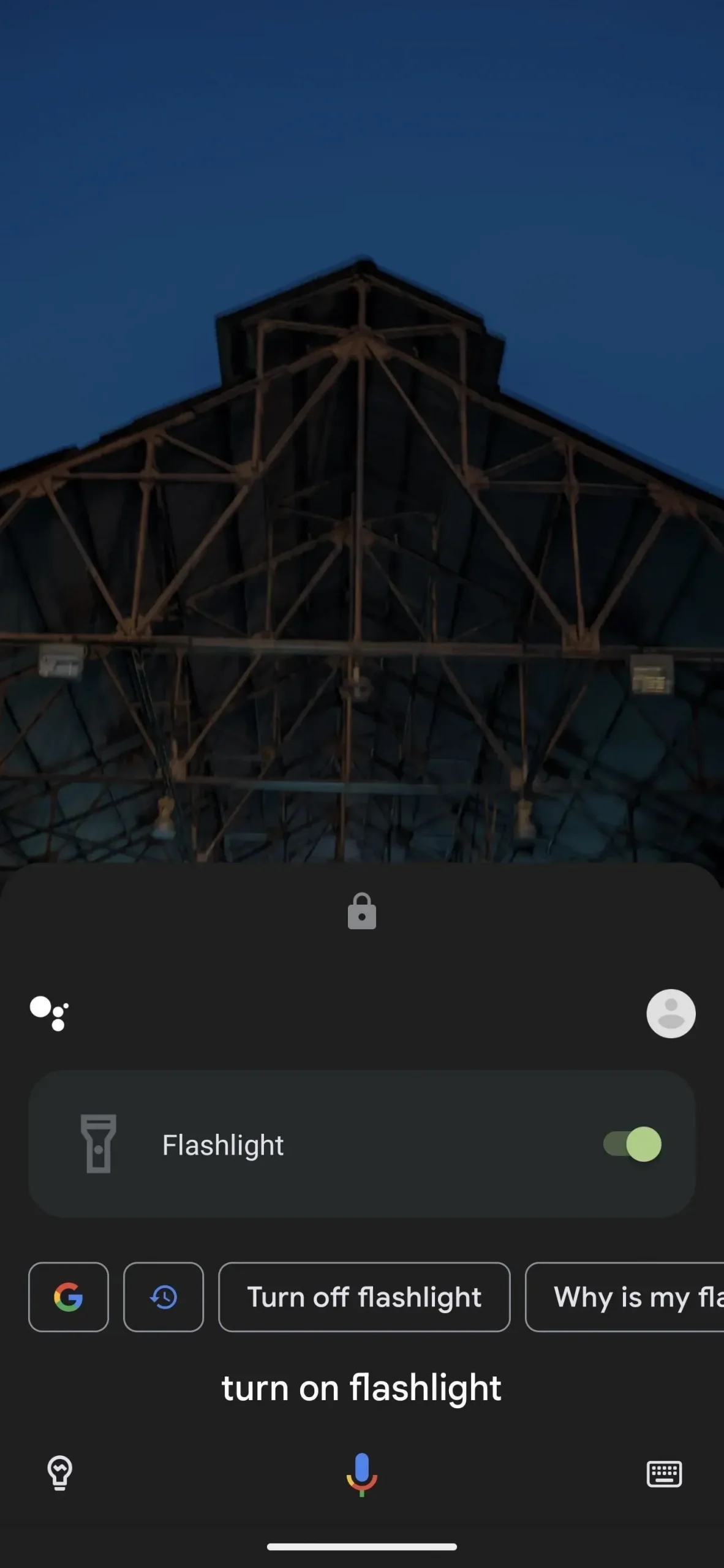
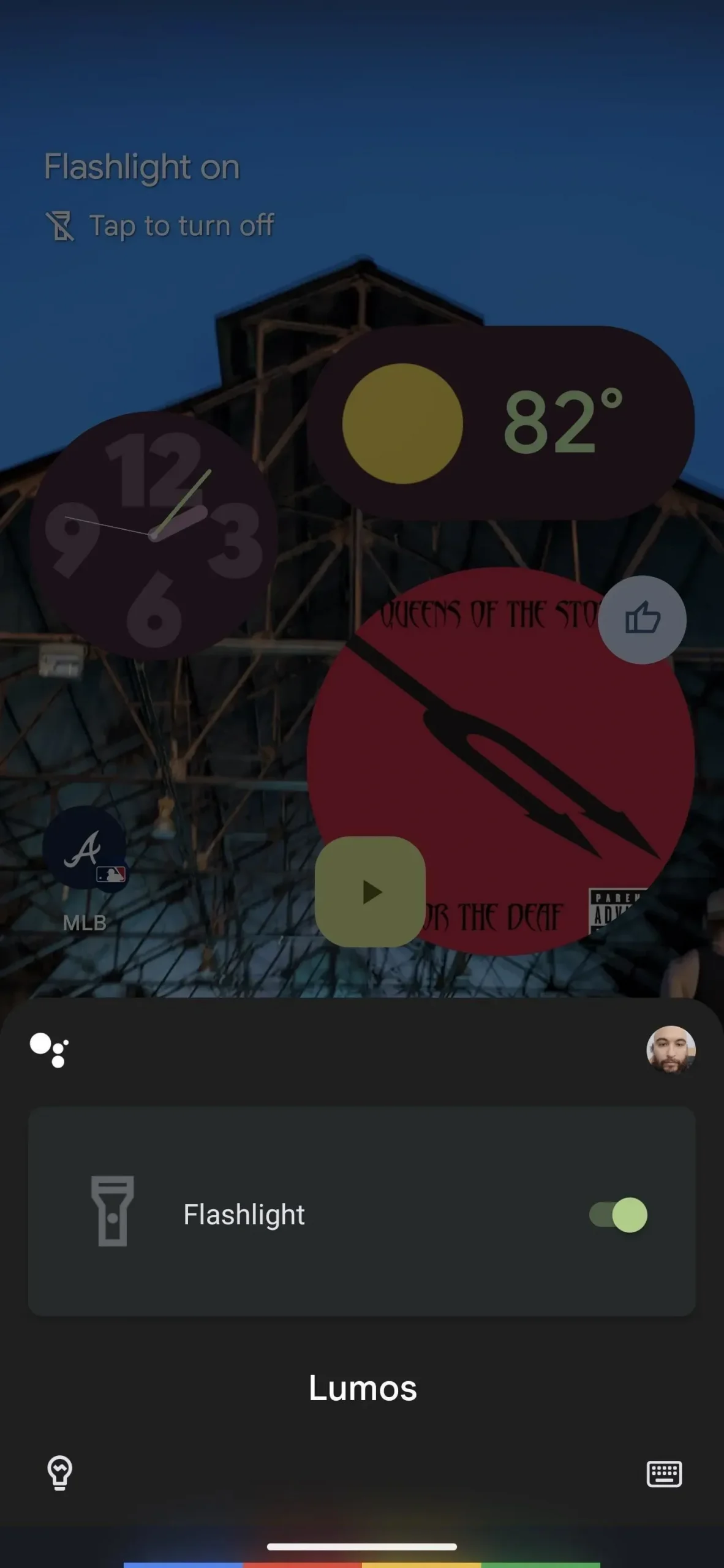


Napsat komentář